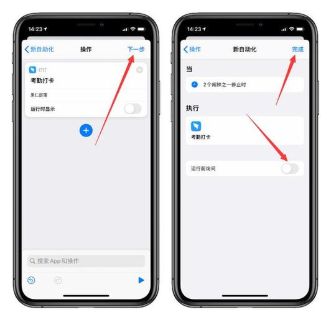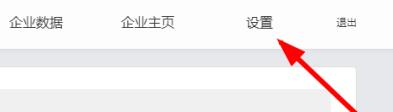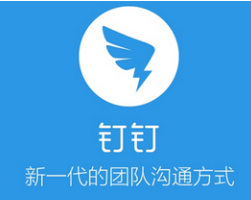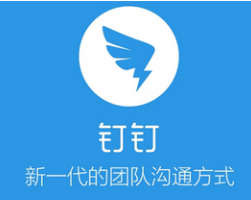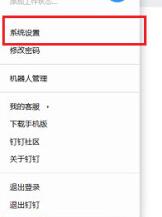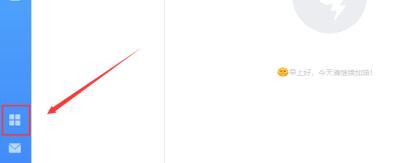钉钉投屏操作步骤详细方法介绍
时间:2020-02-11 18:06:28 作者:匿名钉钉是现在很火也非常常用的一款办公软件,因为疫情的影响,许多公司会选择使用钉钉办公,人数越来越多了。第一次用钉钉的小伙伴,钉钉怎么投屏怎么用呢?不知道是小伙伴赶快收下这份钉钉投屏操作步骤详细方法介绍吧!

钉钉投屏操作步骤
1、打开投屏盒之后后,会在屏幕上显示投屏码;
2、将手机和投屏设备连接同一个Wi-Fi
3、手机端,打开钉钉,点击+号,选择“投屏”。
在完成了钉钉投屏怎么找投屏码的步骤之后,即可开始投屏步骤,
方法如下:
1.打开钉钉的聊天对话框,在右上角个人中心头像左边有三个按钮,点击中间的投屏按钮,根据系统提示来设置投屏选项
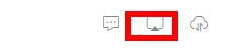
2.点击之后需要输入投屏码,也可以自己增加一台设备加入到投屏行列里面,只有输入争取的投屏码才可以匹配成功。
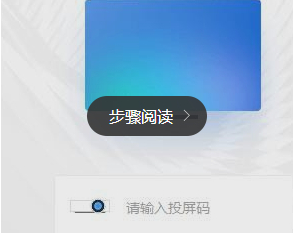
3.增加设备的方法比较简单,点击投屏码输入框后面的一个加号就可以添加设备了,删除的方法是点击后面的减号就可以删除当前设备。

4.对自己增加的设置设置一个名字,在投屏中可以更加方便的区分出自己添加的设备,删除之后再次添加需要重新设置才可以。
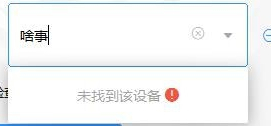
5.一切准备工作做好之后,点击下方的开始投屏就可以了,等待几秒钟系统会自动识别出周围的连接环境,提示是否成功连接。
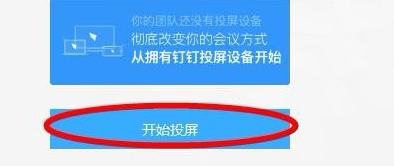
6.如果投屏没有成功,可以检查一下自己的投屏码是不是正确,检查一下投屏设备和自己的移动设备是不是在同一个无线环境下。
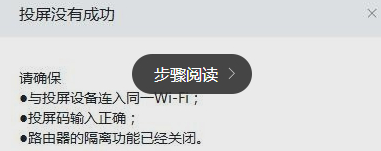
7.最后连接到投影屏,相比较传统的投影,钉钉使用的是无线连接,原理基本和局域网是一样的,给工作带来了很多的便利。
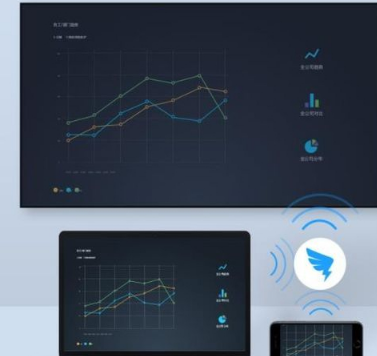
以上内容就是小编为大家带来的钉钉投屏操作步骤详细方法介绍,希望会对大家有所帮助,更多相关内容请关注758手游网。
-
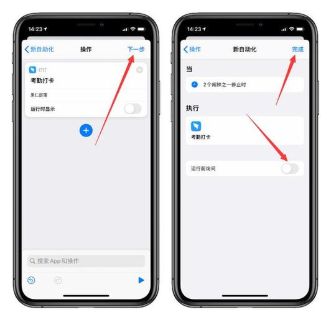
苹果钉钉一键打卡怎么设置 苹果手机怎么钉钉一键打卡
2020-12-02
-

钉钉怎么新建在线文档 钉钉怎么新建在线编辑文件
2020-08-28
-
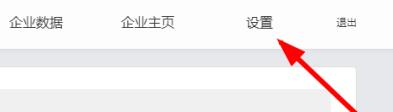
钉钉子管理员权限设置在哪里 钉钉子管理员权限设置步骤
2020-06-20
-
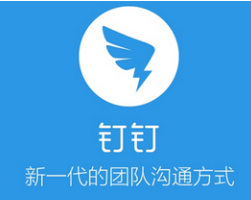
钉钉补卡次数设置在哪里 手机钉钉补卡次数设置操作流程一览
2020-06-17
-
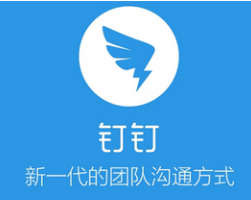
钉钉审批流程设置怎么设计 钉钉审批流程设置操作步骤一览
2020-06-17
-
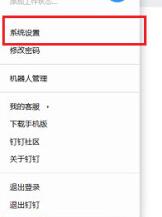
钉钉设置视频会议免打扰操作流程一览
2020-06-16
-

钉钉消息怎么换行 钉钉消息换行方法操作流程一览
2020-06-13
-
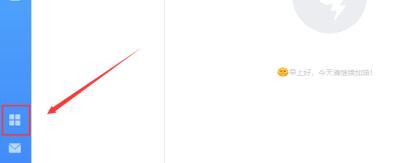
钉钉添加日志模板的操作流程一览
2020-06-13
-

钉钉快捷功能栏怎么设置 钉钉快捷功能栏设置操作一览
2020-06-10
-

钉钉日程短信提醒收费吗 钉钉日程短信通知开启方法介绍
2020-06-08